После создания образа виртуального компьютера Windows для использования с Microsoft Enterprise Desktop Virtualization (MED-V) 2.0 можно установить другие компоненты, которые полезны при запуске MED-V, такие как система электронного распространения программного обеспечения (ESD) и антивирусная программа.
В следующем разделе содержатся сведения, которые помогут вам установить программное обеспечение в образ MED-V.
Осторожностью Чтобы упростить управление рабочими областями MED-V после развертывания, рекомендуется ограничить количество компонентов, устанавливаемых в образе MED-V, необходимыми или полезными при использовании MED-V. Например, хотя они и не требуются для запуска MED-V, можно установить систему ESD для последующей установки приложений в рабочую область MED-V и антивирусную программу для обеспечения безопасности на образе.
Установка программного обеспечения на образ MED-V
- Если она не запущена, откройте виртуальную машину MED-V.
- Щелкните «Пуск», выберите «Все программы», «Виртуальный компьютер Windows» и «Виртуальный компьютер Windows».
- Дважды щелкните виртуальную машину MED-V.
Повторите эти действия для любого программного обеспечения или приложения, которое вы хотите установить в образе MED-V. Рекомендуется ограничить количество приложений, которые вы предустановите в образе. Рекомендуемый процесс установки приложений и другого программного обеспечения на образ — предварительно установить систему ESD и использовать ее позже для развертывания программного обеспечения в образе. Кроме того, можно использовать групповая политика App-V для добавления или удаления приложений в рабочей области MED-V. Дополнительные сведения см. в разделе «Управление приложениями, развернутые в рабочих областях MED-V».
Как установить виртуальный Windows 7/8/10 (для чайников)
Дополнительные сведения об установке программного обеспечения на виртуальный образ см. в следующих статьях:
- Публикация и использование виртуальных приложений (https://go.microsoft.com/fwlink/?LinkId=195926).
- Справка по виртуальному ПК Windows (https://go.microsoft.com/fwlink/?LinkId=182378).
После установки всего необходимого программного обеспечения на образ MED-V образ будет готов к упаковке.
Источник: learn.microsoft.com
VirtualBox: как перенести файлы на виртуальную машину

VirtualBox – одна из наиболее популярных бесплатных программ для создания виртуальных машин. С ее помощью можно в безопасном окружении экспериментировать с программами и операционной системой не опасаясь навредить системе реального компьютера.
Но, для полноценной работы с VirtualBox необходимо настроить обмен файлами, между реальной и виртуальной машиной.
В данной статье мы рассмотрим сразу два способа, как можно перенести файлы с реального компьютера на виртуальную машину VirtualBox. Первый вариант более правильный и предполагает использование инструментов программы VirtualBox, а второй можно считать альтернативным и реализуются только средствами локальной сети и операционной системы Windows.
Перенос файлов с помощью инструментов программы VirtualBox
В данном способе перенос файлов с реального компьютера на виртуальную машину будет реализовываться при помощи стандартных инструментов программы VirtualBox. Поэтому, все действия будут выполнятся только в программе VirtualBox и непосредственно на самой виртуальной машине. В вашей реальной системе никаких изменений не требуется.
Настройка начинается с подключения образа дополнений гостевой ОС. Для этого запускаем виртуальную машину, открываем меню «Устройства»в окне VirtualBox и выбираем пункт «Подключить образ диска Дополнений гостевой ОС».

После подключения данного образа на виртуальной машине должен появится оптический дисковод с программным обеспечением от VirtualBox.

Открываем данный оптический дисковод и запускаем программу «VBoxWindowsAdditions».

После этого на виртуальную машину нужно установить программное обеспечение от VirtualBox. Установка не представляет ничего сложного, нажимаем на кнопку «Next» и подтверждаем установку всех компонентов. После завершения установки отказываемся от перезагрузки и выключаем машину (через «Пуск — Выключить»).

Теперь возвращаемся к основному окну программы VirtualBox и переходим в настройки виртуальной машины.

В настройках открываем раздел «Общие папки», нажимаем на кнопку «Добавить папку» и указываем путь к любой папке на реальном компьютере. Обратите внимание, вы можете выбрать любую папку на вашем компьютере, открывать к ней общий доступ не обязательно.
Также при добавлении папки нужно включить опцию «Авто-подключение». После этого закрываем все окна нажатием на кнопку «ОК».

На этом настройка закончена, можно запускать виртуальную машину и проверять.

После следующего запуска на виртуальной машине появится сетевой диск, который будет указывать на нужную папку на реальном компьютере.
Альтернативный способ переноса файлов на виртуальную машину
В этом способе мы будем использовать общие папки и режим работы сети — Сетевой мост. В этом режиме виртуальная машина подключается к вашей домашней локальной сети и становится ее частью. Это позволяет без проблем получать доступ из виртуальной машины к открытым сетевым папкам, которые хранятся на реальных компьютерах.
Перед тем как приступать к настройке виртуальной машины нужно убедиться, что на реальном компьютере есть сетевая папка с общим доступом и разрешением на запись. Если такой папки нет, то ее нужно создать.
Здесь мы не будем рассматривать процесс открытия доступа к папке, так как это тема для отдельной статьи. О том, как это делается вы можете почитать в статьях:
- Как открыть общий доступ к папке по локальной сети на Windows 10
- Как расшарить папку в Windows 7
Начать нужно с включения режима «Сетевой мост» в настройках виртуальной машины. Для этого нужно открыть программу VirtualBox, кликнуть правой кнопкой по виртуальной машине, в которую вы хотите перенести файлы, и выбрать вариант «Настройки».

В настройках виртуальной машины переходим в раздел «Сеть» и меняем тип сетевого подключения на «Сетевой мост». После этого сохраняем настройки нажатием на кнопку «ОК».

Дальше запускаем виртуальную машину и даем операционной системе загрузиться.

После загрузки появится окно предлагающее выбрать тип локальной сети. На этом этапе выбираем «Домашняя сеть», это снизит вероятность проблем при переносе файлов с реального компьютера на виртуальную машину.

После этого Windows может попросить перезагрузить систему. Если такое окно появилось, то перезагружаем виртуальную машину (через Пуск – Выключение – Перезагрузка).
После перезагрузки виртуальной машины она должна стать частью вашей домашней локальной сети и перенос файлов уже должен работать. Вы можете это проверить, открыв окно со сведениями о сетевом подключении на виртуальной машине. Если все настроено правильно, то машина VirtualBox должна получить IP адрес из диапазона вашей домашней сети.

Также вы можете попробовать выполнить команду ping проверив доступ из виртуальной машины к реальной. Если все нормально, то ping должен проходить.

Если проблем не выявлено, то можно открывать сетевые папки, доступ к которым открыт на реальном компьютере. Для этого на виртуальной машине нужно открыть окно «Мой компьютер» и в адресную строку ввести IP адрес реальной машины.
IP-адрес нужно вводить в таком формате, как на скриншоте внизу. Например: \192.168.1.111

После этого вы должны получить доступ к сетевым папкам на вашей реальной машине.

Также ваш реальный компьютер должен появиться в сетевом окружении на виртуальной машине.

После получение доступа к сетевым папкам перенос файлов с виртуальной машины VirtualBox на реальный компьютер и обратно не должен вызывать проблем. Вы просто копируете нужные файлы в сетевую папку и получаете к ним доступ на обеих машинах.
Как скинуть файлы с компа на виртуальную машину! VirtualBox #2
Источник: komza.ru
Как загрузить и установить из ISO в VirtualBox
Oracle VM VirtualBox, без сомнения, лучшее бесплатное программное обеспечение для виртуальных машин для Windows, Mac и Linux. Если вы хотите протестировать версию Windows или проверить загрузочный ISO-файл, VirtualBox — лучшее программное обеспечение для этой работы.
Хотя установка операционной системы в VirtualBox относительно проста, пользователям в первый раз может понадобиться некоторая помощь, особенно если пользователь планирует загрузиться из ISO-файла и установить из него. Проблема заключается в том, что VirtualBox не позволяет выбрать файл образа ISO при создании новой виртуальной машины или виртуального жесткого диска, и его необходимо добавить позже после создания виртуального жесткого диска.

Для тех, кто впервые использует VirtualBox, это руководство с пошаговыми инструкциями для простой загрузки и установки Windows или любой другой операционной системы из файла образа ISO.
Загрузка и установка из ISO в VirtualBox в Windows
ПРИМЕЧАНИЕ. Мы предполагаем, что вы уже установили VirtualBox.
Шаг 1: Запустите VirtualBox. Нажмите кнопку « Создать», чтобы открыть мастер создания виртуальной машины.
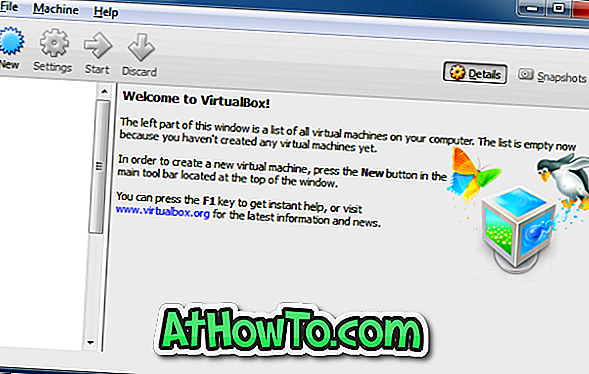
Шаг 2. Введите имя для виртуальной машины, выберите тип операционной системы, которую вы хотите установить, выбрав запись в раскрывающемся списке, а затем выберите версию, прежде чем нажать кнопку «Далее», чтобы продолжить.
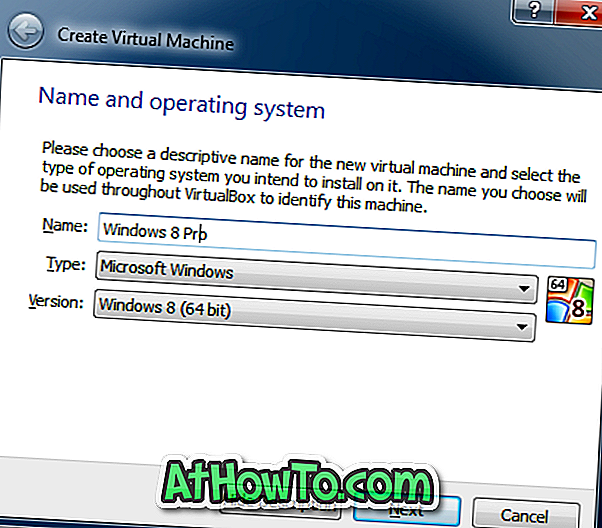
Шаг 3: На появившемся экране необходимо выделить часть оперативной памяти для виртуальной машины. В зависимости от объема ОЗУ, установленного на вашем ПК, и операционной системы, выбранной на предыдущем шаге, виртуальная машина рекомендует выделить x МБ ОЗУ. Вы можете пойти с рекомендуемой суммой или выделить немного больше, но убедитесь, что вы не выделяете меньше рекомендованной суммы.
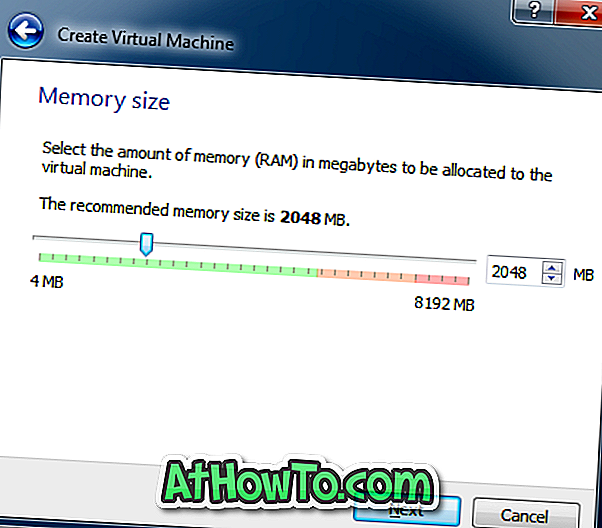
После выбора оперативной памяти нажмите кнопку «Далее».
ПРИМЕЧАНИЕ. Не следует выделять виртуальной машине более половины объема физической оперативной памяти.
Шаг 4: На этом этапе вам необходимо создать виртуальный жесткий диск. Для этого нажмите кнопку «Создать», чтобы открыть мастер создания виртуального жесткого диска. Здесь выберите VDI или VHD в качестве типа виртуального жесткого диска. Нажмите кнопку Далее.
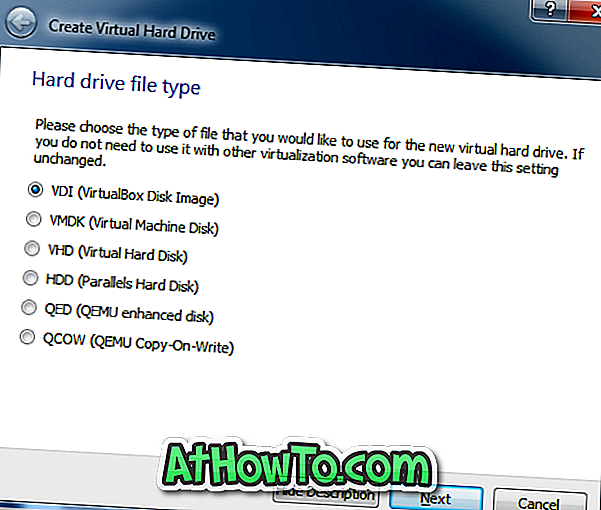
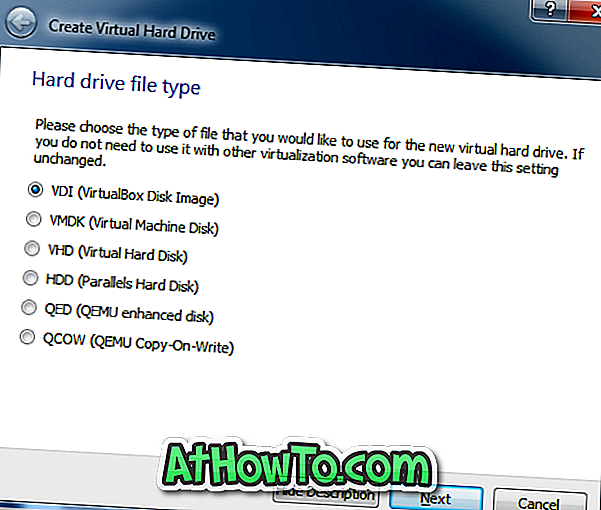
Выберите Динамически распределенный или Фиксированный размер, внимательно прочитайте имеющееся описание. Короче говоря, если вы выберете опцию Динамически распределенный, виртуальный жесткий диск будет расти по мере его использования, тогда как фиксированный размер означает, что виртуальная машина будет использовать все выделенное пространство прямо сейчас.
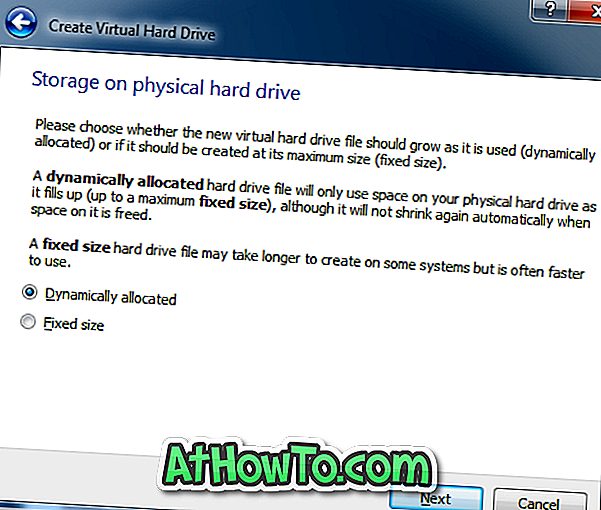
Шаг 5: Затем выберите место для сохранения виртуального жесткого диска, а также выберите размер виртуального жесткого диска. Обратите внимание, что если вы хотите установить Windows 7/8, вам необходимо создать виртуальный жесткий диск с как минимум 16 ГБ для 32-разрядных или 20 ГБ для 64-разрядных. Нажмите кнопку «Создать», чтобы создать виртуальный жесткий диск.
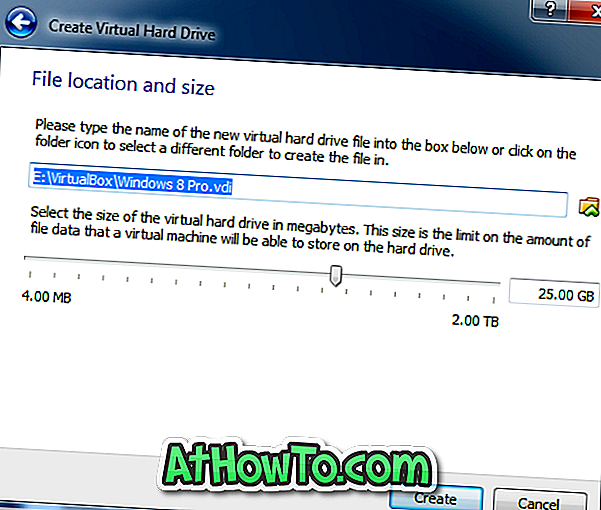
Шаг 6: Теперь, когда у вас есть виртуальный жесткий диск, пришло время выбрать файл образа ISO, который вы хотите использовать для установки операционной системы. Обратите внимание, что ISO должен быть загрузочным. Чтобы узнать, обратитесь к нашему руководству по проверке, является ли Windows 10 ISO загрузочным руководством.
Щелкните правой кнопкой мыши вновь созданную запись виртуальной машины (в левой панели VirtualBox Manager) и нажмите кнопку «Настройки».
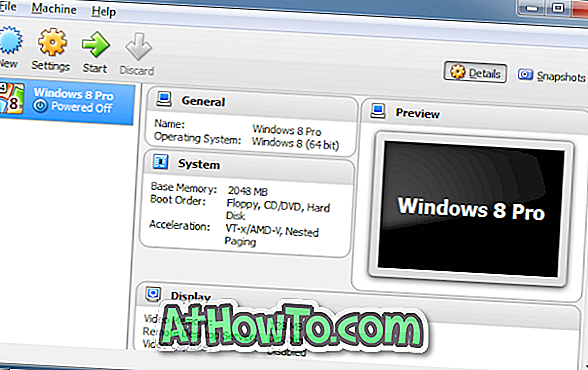
Шаг 7: На левой панели «Настройки» нажмите «Хранилище», дважды щелкните «Контроллер» (расположенный в дереве хранилищ), чтобы развернуть его и увидеть вновь созданную запись виртуального жесткого диска.
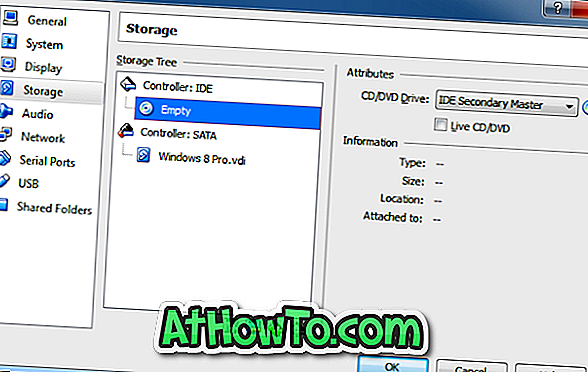
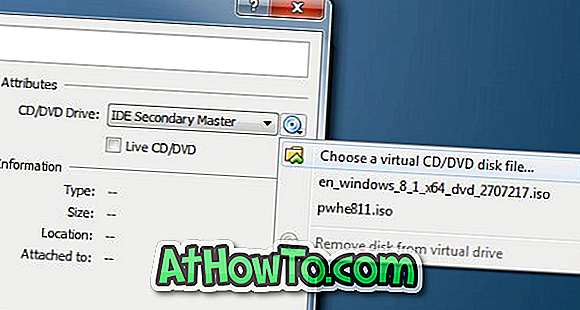
Здесь нажмите «Очистить» (см. Рисунок), затем щелкните небольшой значок рядом с дисководом CD / DVD, нажмите «Выбрать файл с виртуальным диском CD / DVD», чтобы найти местоположение файла ISO. Выберите файл ISO и нажмите кнопку ОК. Это оно!
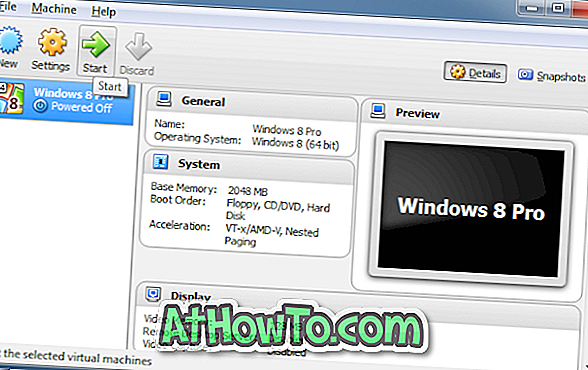
Теперь вы можете выбрать запись виртуальной машины на главном экране VirtualBox Manager, а затем нажать кнопку «Пуск», чтобы загрузиться с выбранного ISO-файла и начать установку операционной системы. Удачи.
Как загрузить с USB в VirtualBox, как включить Aero в VirtualBox и как обмениваться файлами между хостом Windows и руководствами виртуальной машины, может также вас заинтересовать.
Источник: ru.athowto.com